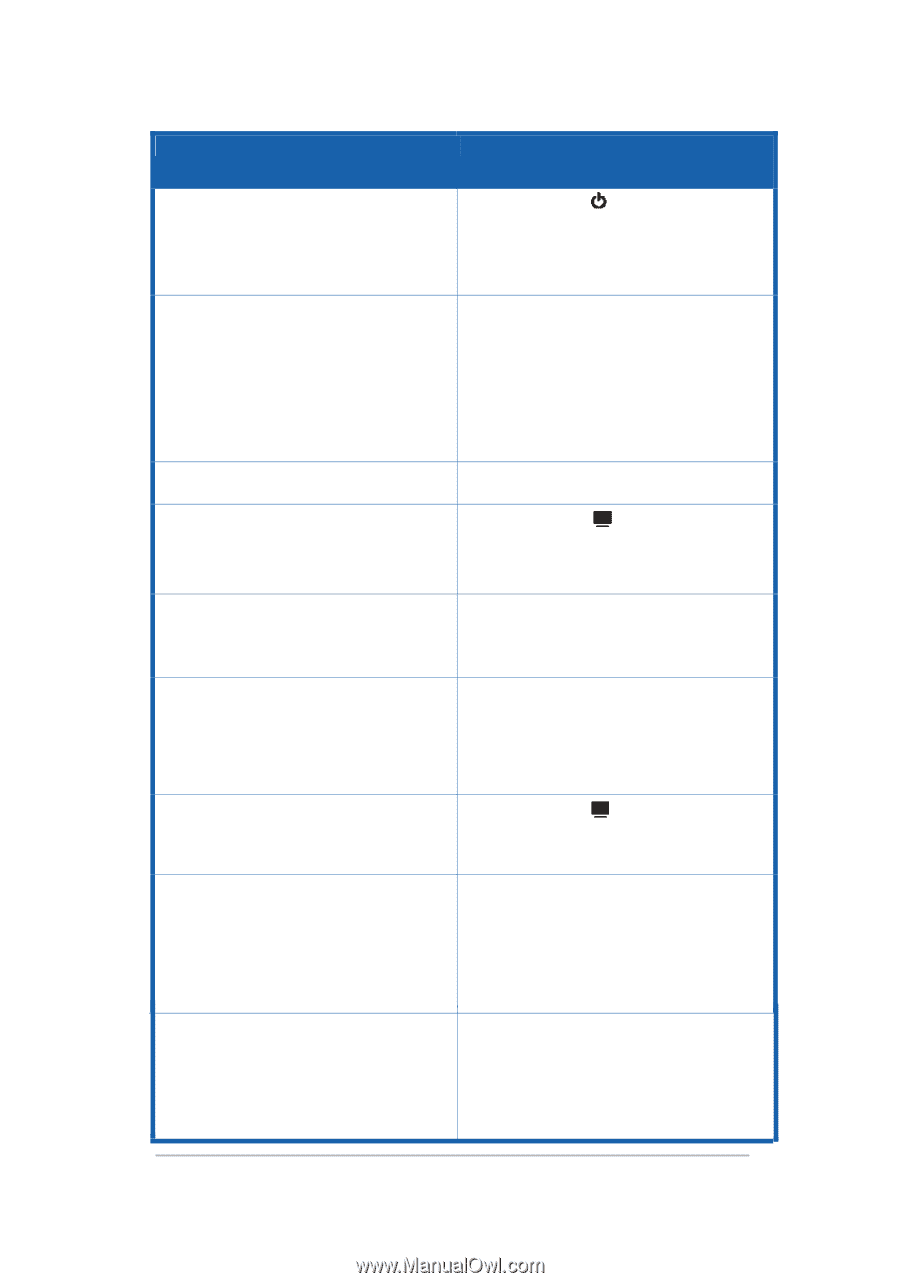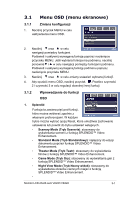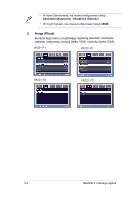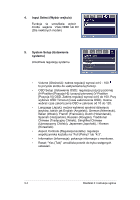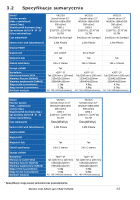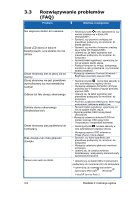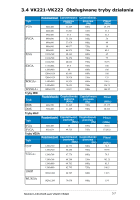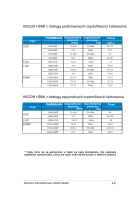Asus VK222H VK221/222 Series User Guide for French Edition - Page 20
Rozwi, zywanie problemów
 |
View all Asus VK222H manuals
Add to My Manuals
Save this manual to your list of manuals |
Page 20 highlights
3.3 Rozwiązywanie problemów (FAQ) Problem Możliwe rozwiązanie Nie włączona dioda LED zasilania Dioda LED świeci w kolorze bursztynowym, a na ekranie nie ma obrazu Obraz ekranowy jest za jasny lub za ciemny Obraz ekranowy nie jest prawidłowo wyśrodkowany lub ma niewłaściwy rozmiar Odbicia lub fale obrazu ekranowego Defekty obrazu ekranowego (niewłaściwa biel) Obraz ekranowy jest poplamiony lub rozmazany Brak dźwięku lub niska głośność dźwięku Kamera sieci web nie działa • Naciśnij przycisk w celu sprawdzenia, czy monitor znajduje się w trybie ON (WŁĄCZONY). • Sprawdź, czy przewód zasilający jest prawidłowo podłączony do monitora i do źródła zasilania. • Sprawdź, czy monitor i komputer znajdują się w trybie ON (WŁĄCZONE). • Upewnij się, że kabel sygnałowy jest prawidłowo podłączony do monitora i do komputera. • Sprawdź kabel sygnałowy i upewnij się, że nie są wygięte szpilki złącza. • Podłącz komputer do innego, dostępnego monitora w celu sprawdzenia, czy komputer działa prawidłowo. • Wyreguluj ustawienia Contrast (Kontrast) i Brightness (Jasność) poprzez OSD. • Naciśnij przycisk A przez dwie sekundy w celu automatycznej regulacji obrazu. • Wyreguluj ustawienia H-Position (Pozycja pozioma) lub V-Position (Pozycja pionowa) poprzez OSD. • Upewnij się, że kabel sygnałowy jest prawidłowo podłączony do monitora i do komputera. • Przenieś urządzenia elektryczne, które mogą powodować zakłócenia elektryczne. • Sprawdź kabel sygnałowy i upewnij się, że nie są wygięte szpilki złącza. • Wykonaj poprzez OSD funkcję Reset (Zerowanie). • Wyreguluj ustawienia kolorów R/G/B lub wybierz poprzez OSD opcję Color Temperature (Temperatura barwowa). • Naciśnij przycisk A na dwie sekundy w celu automatycznej regulacji obrazu. • Wyreguluj poprzez OSD ustawienia Phase (Faza) i Clock (Zegar). • Sprawdź, czy kabel sygnałowy jest prawidłowo podłączony do monitora i do komputera • Wyreguluj ustawienia głośności monitora i komputera. • Upewnij się, że został prawidłowo zainstalowany i uaktywniony sterownik karty dźwiękowej komputera. ·Upewnij się, że kabel USB 2.0 jest pewnie podłączony do monitora LCD i do komputera. ·Upewnij się, że używany jest system operacyjny Microsoft@ Windows@ Vista/XP Service Pack 2. 3-6 Rozdział 3: Instrukcje ogólne